Kennzeichnen von Nachrichten zur späteren Abarbeitung
Sie können Nachrichten in Ihrem Posteingang mit einer Kennzeichnung versehen, um sie zur späteren Abarbeitung vorzumerken. Dabei lässt sich in der Kennzeichnung angeben, was mit der Nachricht geschehen soll und für welchen Tag und welche Uhrzeit Sie die Aktion vorsehen. Diese Kennzeichnungen bieten sich an, wenn Sie später auf Fragen zurückgreifen möchten, die in den Nachrichten aufgeworfen werden.
Kennzeichnungen werden am oberen Nachrichtenrand angezeigt. Die folgende Abbildung zeigt eine Folgenachricht-Kennzeichnung in einer Nachricht:
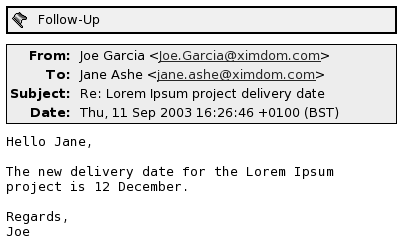
Wenn die Aktion, auf die Sie mit der Kennzeichnung hinweisen möchten, abgeschlossen ist, können Sie ihren Status auf 'abgeschlossen' setzen. Sie können die Kennzeichnung auch aus der Nachricht löschen.
In der Nachrichtenliste lassen sich die folgenden Kennzeichnungsfelder anzeigen:
-
Markierungsstatus
-
Folgenachricht-Markierung
-
Fällig am
Weitere Informationen finden Sie im Abschnitt So passen Sie die aktuelle Ansicht an.
So kennzeichnen Sie eine Nachricht
Führen Sie folgende Schritte durch:
-
Wählen Sie in der Nachrichtenliste die zu kennzeichnende Nachricht aus.
-
Wählen Sie Aktionen -> Folgenachricht.
-
Geben Sie die Kennzeichnungsinformationen in das Dialogfeld Als Folgenachricht markieren ein. In der folgenden Tabelle sind die Elemente des Dialogfelds Als Folgenachricht markieren beschrieben:
Element
Beschreibung
Markierung
Wählen Sie im Kombinationsfeld die Kennzeichnung aus, mit der Sie die Nachricht bzw. Nachrichten markieren möchten. Wenn Sie sich beispielsweise daran erinnern möchten, eine Nachricht zu beantworten, wählen Sie die Kennzeichnung Antwort verfassen aus.
Stattdessen können Sie auch einen neuen Kennzeichnungsnamen in das Textfeld eingeben.
Löschen
Klicken Sie auf diese Schaltfläche, um die Kennzeichnung der Nachricht zu entfernen.
Fällig am
Über die Kombinationsfelder geben Sie an, an welchem Datum und zu welcher Uhrzeit die Aktion, an die Sie sich mit der Kennzeichnung erinnern möchten, fällig wird.
Abgeschlossen
Wählen Sie diese Option aus, um die Aktion als erledigt zu kennzeichnen.
-
Klicken Sie auf OK.
So setzen Sie eine Kennzeichnung auf 'Abgeschlossen'
Klicken Sie mit der rechten Maustaste auf die Nachricht in der Nachrichtenliste, und wählen Sie Als abgeschlossen markieren im Kontextmenü. Die Kennzeichnung am oberen Rand der Nachricht wird entfernt.
Stattdessen können Sie die Nachricht in der Nachrichtenliste auswählen und dann Aktionen -> Folgenachricht wählen. Wählen Sie im Dialogfeld Als Folgenachricht markieren die Option Abgeschlossen aus.
So löschen Sie eine Kennzeichnung
Zum Löschen einer Kennzeichnung klicken Sie mit der rechten Maustaste auf die betreffende Nachricht in der Nachrichtenliste. Wählen Sie im Kontextmenü den Eintrag Markierung löschen.
Stattdessen können Sie auch die Nachricht auswählen und dann Aktionen -> Folgenachricht wählen. Klicken Sie im Dialogfeld Als Folgenachricht markieren auf die Schaltfläche Löschen.
- © 2010, Oracle Corporation and/or its affiliates
